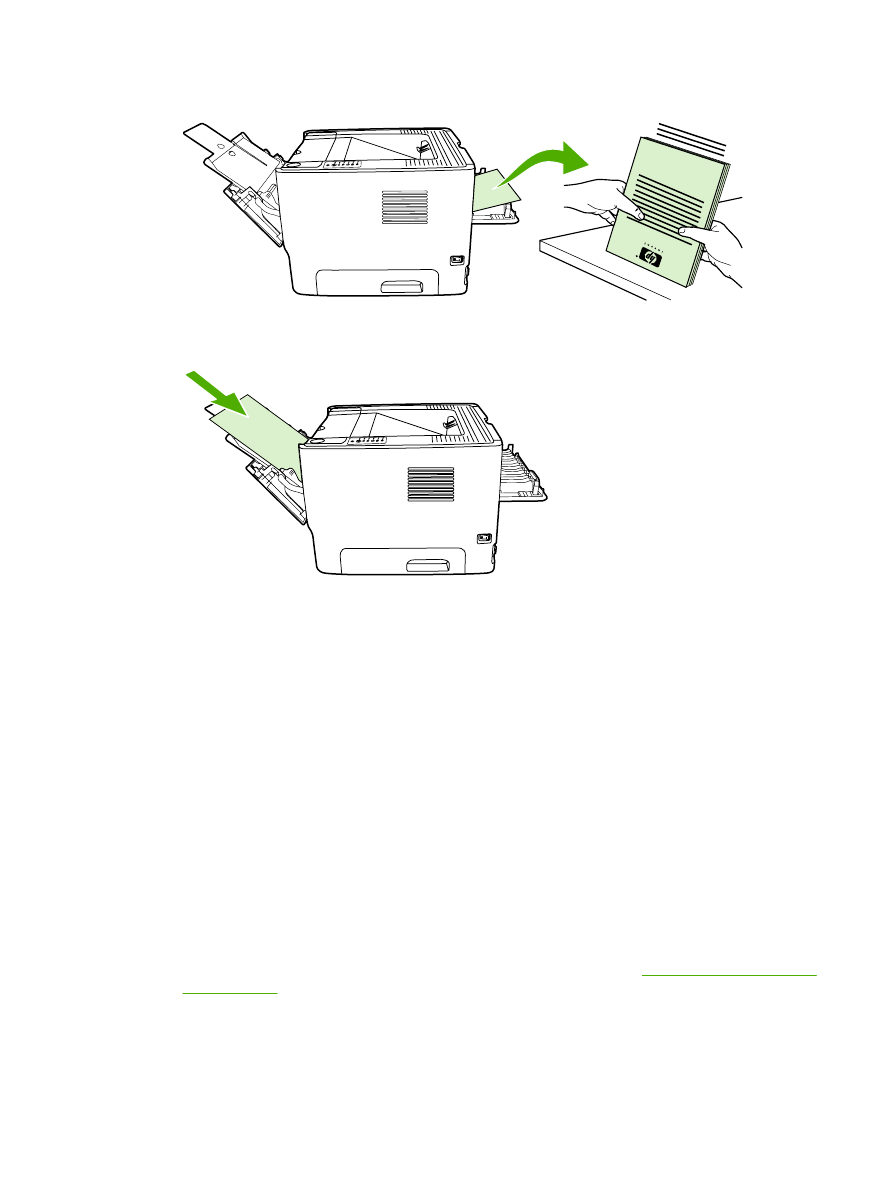
Automātiskā divpusējā druka
Automātiskā divpusējās drukāšanas iespēja ir pieejama printeriem HP LaserJet P2015d,
HP LaserJet P2015dn un HP LaserJet P2015x.
Automātiskā divpusējā druka atbalsta šādus apdrukājamā materiāla izmērus:
●
A4
●
Letter
●
Legal
Šajās sadaļās sniegti norādījumi dažādām operētājsistēmām.
Windows
1.
Aizveriet tiešās izvades vāku.
2.
Atveriet printera logu Properties (Rekvizīti) (vai Printing Preferences (Drukāšanas preferences)
operētājsistēmās Windows 2000 un XP). Norādījumus skatiet sadaļā
Windows printera draivera
konfigurēšana
.
3.
Zīmnē Finishing (Pēcapdare) notīriet izvēles rūtiņu Correct Order for Straight Paper Path
(Koriģēt tiešā papīra ceļa secību).
4.
Atzīmējiet izvēles rūtiņu Print On Both Sides (Drukāt uz abām pusēm).
LVWW
Drukāšana uz abām lapas pusēm (dupleksā)
39
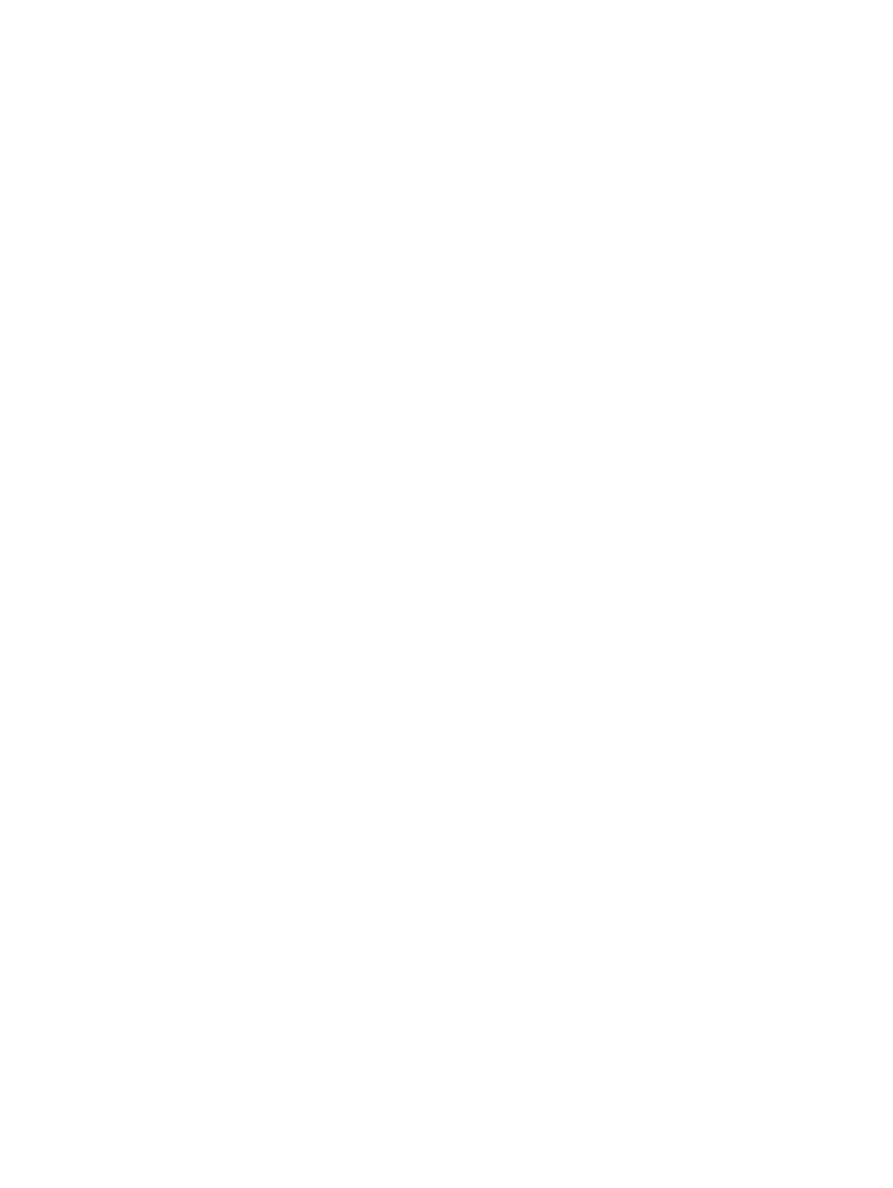
5.
Noklikšķiniet uz OK (Labi).
6.
Izdrukājiet dokumentu.
Mac OS X
1.
Aktivizējiet File-Print (Fails-drukāt), atlasiet Duplex (Dupleksā druka) un tad atlasiet Print on Both
Sides (Drukāt no abām pusēm).
2.
Ja izvēles rūtiņa Print on Both Sides (Drukāt no abām pusēm) neparādās, rīkojieties šādi:
a.
Izvēlnē Print Center (Drukas centrs) (Printer Setup Utility (Printera uzstādīšanas utilīta)
Mac OS X V10.3 vidē) noklikšķiniet uz Printer queue (Printera rinda).
b.
Joslā Menu (Izvēlne) atlasiet izvēles rūtiņu Printers-Show Info (Printeri-parādīt informāciju).
c.
Installable Options (Instalācijas opcijas) izvēlnē jāizvēlas Duplex Unit (Dupleksās
drukāšanas ierīce).
d.
Noklikšķiniet uz Apply Changes (Lietot izmaiņas).
e.
Aizveriet izvēlni.
40
Nodaļa 5 Drukas uzdevumi
LVWW
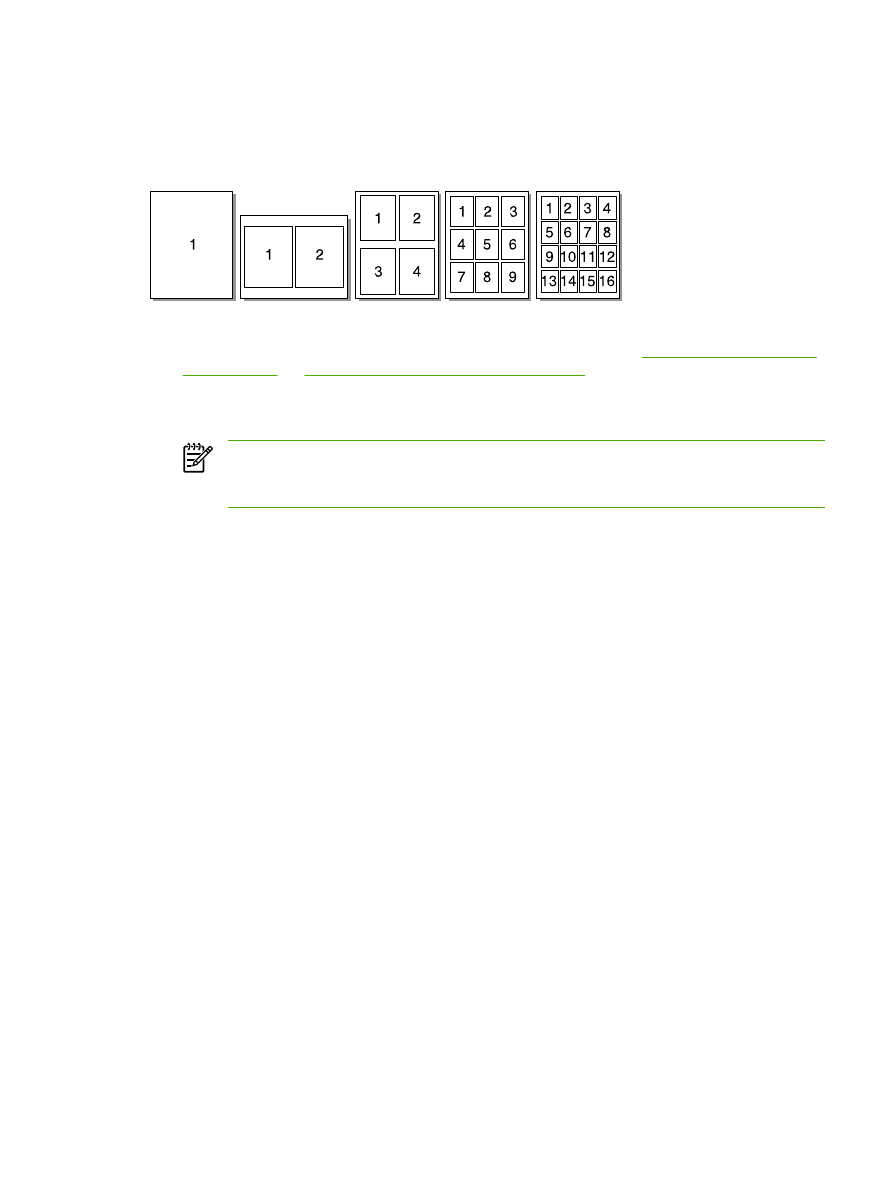
Vairāku lappušu drukāšana uz vienas papīra lapas
(n lappušu druka)
N lappušu druku izmantojiet, lai uz vienas lapas drukātu vairākas dokumenta lapas.
1.
Atveriet printera logu Properties (Rekvizīti) (vai Printing Preferences (Drukāšanas preferences)
operētājsistēmās Windows 2000 un XP). Norādījumus skatiet sadaļā
Windows printera draivera
konfigurēšana
vai
Macintosh printera draivera konfigurēšana
.
2.
Zīmnē Finishing (Pēcapdare) (dažiem Mac draiveriem — zīmnē Layout (Izkārtojums)) atlasiet
pareizo lappušu skaitu uz papīra lapas šķirklī.
Piezīme:
Ne visas printera iespējas ir pieejamas visos draiveros vai operētājsistēmās.
Informāciju par draivera iespējām skatiet printera (draivera) Properties (Rekvizīti)
tiešsaistes palīdzībā.
3.
Varat izmantot arī lappušu malu izvēles rūtiņu un izvelkamo izvēlni, lai norādītu lappušu izdrukas
kārtību uz papīra lapas.
LVWW